Müəllif:
Robert Simon
Yaradılış Tarixi:
17 İyun 2021
YeniləMə Tarixi:
1 İyul 2024
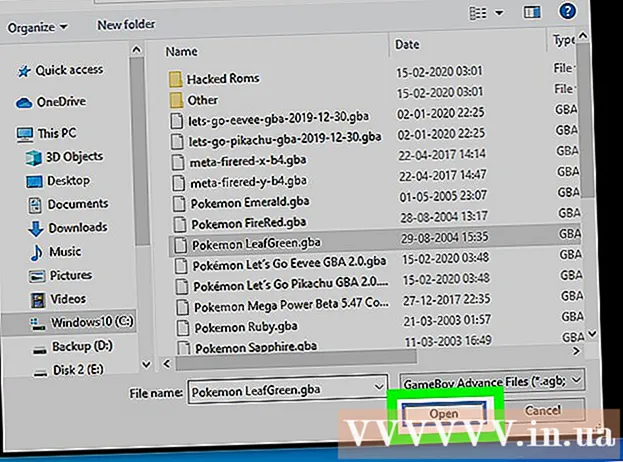
MəZmun
Bu wikiHow, Windows kompüterinizdə bir emulator istifadə edərək Pokemon oyunlarını necə oynamağı öyrədir. Sevdiyiniz Pokemon oyununun Nintendo DS, Gameboy Color və Gameboy Advance versiyalarını yükləyə bilərsiniz.
Addımlar
4-cü hissə: ROM-ların yüklənməsi
Love Roms veb saytını açın. Kompüter brauzerinizdə https://www.loveroms.com/ saytına daxil olun.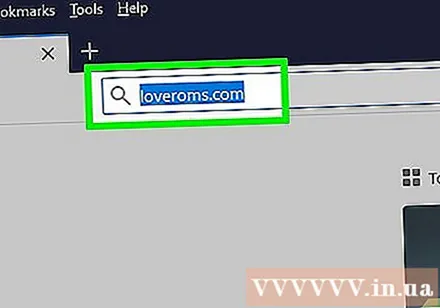
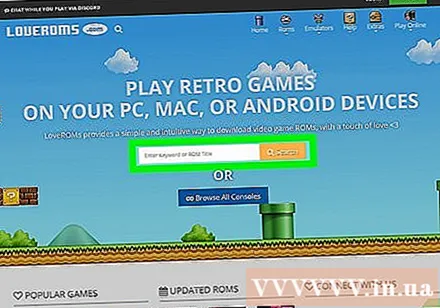
Səhifənin ortasındakı "Açar söz və ya ROM başlığını daxil edin" axtarış qutusuna vurun.
İdxal pokemon çərçivəyə. Səhifədə Pokemon başlıqlarını tapa bilərsiniz.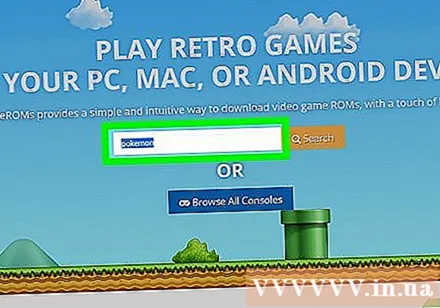
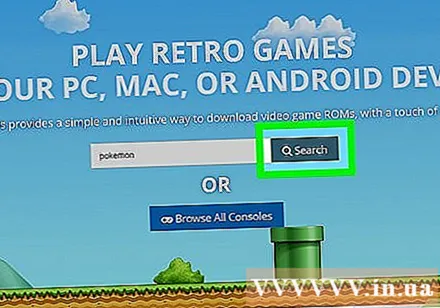
Basın Axtarış (Axtarış). Səhifədəki bütün Pokemon oyunları izləniləcəkdir.
Pokemon oyunlarını tapın. Yükləmək istədiyiniz Pokemon oyununu tapmaq üçün nəticələr arasında sürüşdürün, axtardığınız oyunun səhifənin sağ tərəfindəki "Nintendo DS", "Gameboy Color" və ya "Gameboy Advance" platformasını göstərdiyindən əmin olun.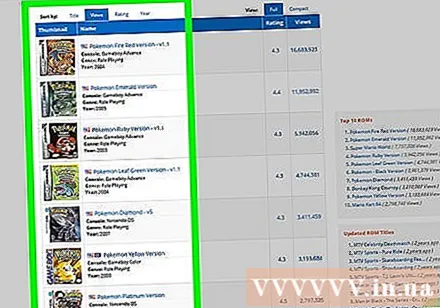
- Seçdiyiniz oyunun reytinqinə diqqət yetirin. Ümumiyyətlə, bir Pokemon oyununun bir neçəsi digərlərindən daha yaxşı olacaq birdən çox versiyası olacaq.
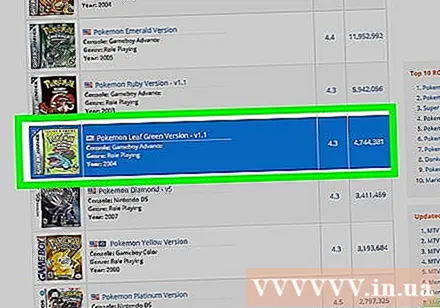
Oyun seçin. Yükləmək istədiyiniz Pokemon oyununa vurun. Oyunun səhifəsi açılacaqdır.
Düymənin altında yerləşən "LoveROMS Axtarış Uzantısını Qurun" qutusunun işarəsini götürün İNDİ YÜKLƏ oyunun səhifəsində yaşıl.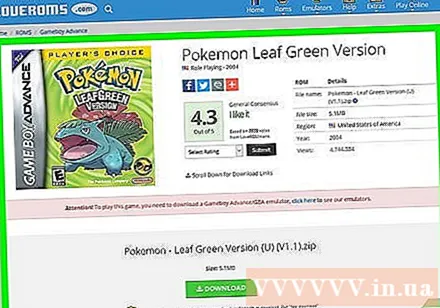
Basın İNDİ YÜKLƏ (İndi yüklə). Bu düymə oyun səhifəsinin ortasındadır.
Basın YÜKLƏMƏYƏ BAŞLAYIN Seçim görünəndə (Yükləməyə başla). ROM yükləməyə başlayacaq. Tamamlandıqdan sonra seçdiyiniz ROM platformasına əsasən emulator quraşdırmağa davam edə bilərsiniz. reklam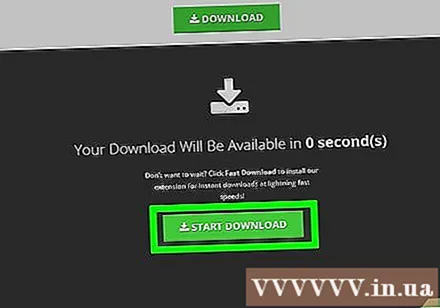
4-cü hissə: Nintendo DS emulatorunun istifadəsi
Kompüterin bit sayını təyin edin. Nintendo DS emulatorunu yükləmək üçün kompüterin 32 bit və ya 64 bit prosessor istifadə edib etmədiyini bilməlisiniz.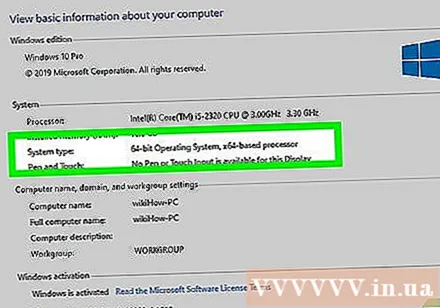
DeSmuME səhifəsini açın. Veb brauzerində https://desmume.org/download/ saytına daxil olun. DeSmuME, həm Windows, həm də Mac kompüterləri üçün hazırlanmış bir Nintendo DS emulatorudur.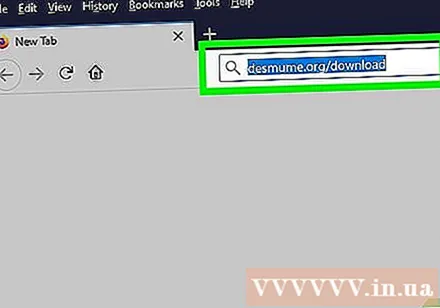
Yükləmə bağlantısını seçin. "DeSmuME v0.9.11 Windows üçün ikili sənədlər" başlığı altında vurun Windows 32-bit (x86) (32 bit əməliyyat sistemi) və ya Windows 64-bit (x86-64) (64 bit əməliyyat sistemi). DeSmuME qısa promosyondan sonra endirməyə başlayacaq.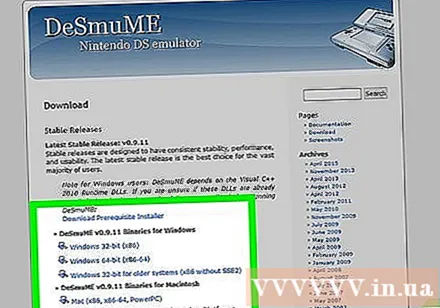
- Bir linki vurmanız lazım ola bilər birbaşa əlaqə DeSmuME yükləməyə başlamazsa.
Poçt qovluğunu DeSmuME açın. Yüklənmiş ZIP qovluğunu açmaq üçün iki dəfə vurun.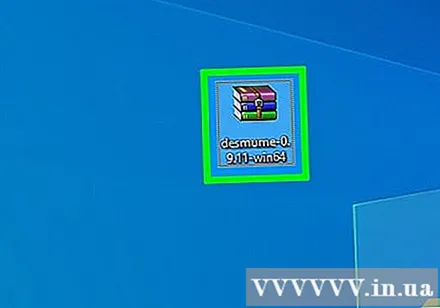
Kartı vurun Çıxarış Pəncərənin yuxarı hissəsində (çıxarış).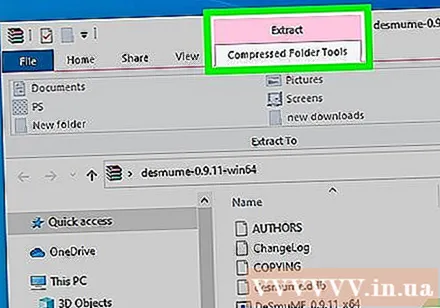
Basın Hamısını çıxarın (Hamısını açın). Bu seçim alətlər panelinin sağ tərəfindədir Çıxarış pəncərənin yuxarı hissəsi. Yeni bir pəncərə görünəcək.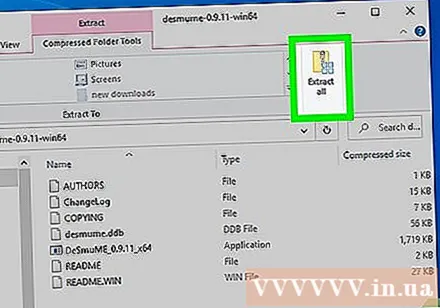
Bir seçimi basın Çıxarış yeni pəncərənin altındadır. ZIP qovluğundakı məzmun açılır və adi yeni qovluqda açılır.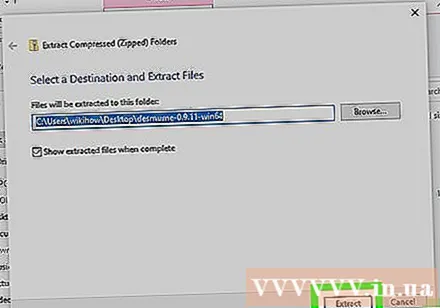
DeSmuME açın. Tətbiq sənədini cüt vurun DeSmuME açmaq. DeSmuME emulatoru açılacaqdır.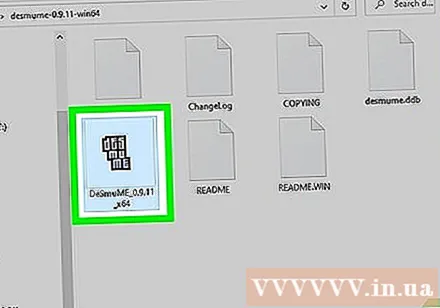
- Tıklamanız lazım ola bilər Bəli DeSmuME-nin açılmasını təsdiqləmək istənəndə.
Kartı vurun Fayl DeSmuME pəncərəsinin yuxarı sol küncündə. Açılır menyu görünəcəkdir.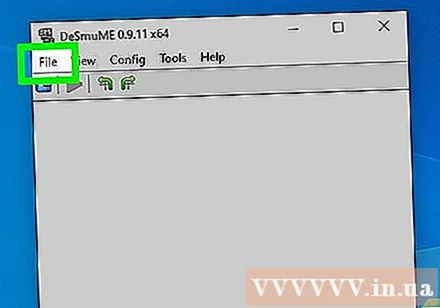
Basın ROM'u açın ... (ROM'u açın). Bu seçim açılan menyunun yuxarı hissəsindədir.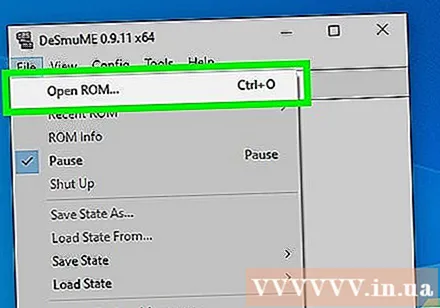
Yeni yüklədiyiniz ROM-u seçin. Yüklədiyiniz ROM-u vurun. Bir qovluğu tıklamağınız lazım ola bilər Yükləmələr ROMu tapmaq üçün pəncərənin sol tərəfində.
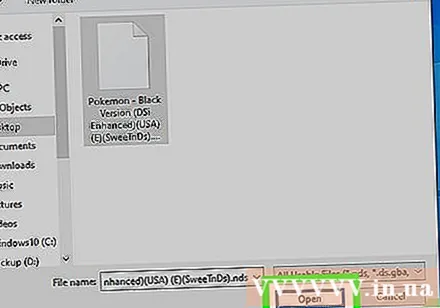
Basın Açıq (Açıq). ROM, Nintendo DS emulatorunda açılacaq və bu zaman oyun başlayacaq.- Nişanı vuraraq emulator joystick siyahısına baxa bilərsiniz Konfiqurasiya (Konfiqurasiya) sonra seçin Nizamlama Açılan menyudan (Control Configuration).
4-cü hissə 3: Gameboy Color emulatorundan istifadə
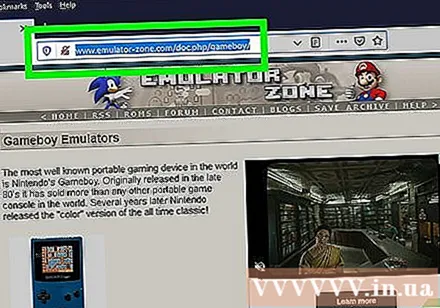
BGB səhifəsini açın. Veb brauzerinizi istifadə edərək https://www.loveroms.com/emudownload/gameboy-color/bgb/63984 ünvanına daxil olun.
Düymənin altında yerləşən "Yahoo Axtarış Uzantısını Qurun" qutusunun işarəsini götürün İNDİ YÜKLƏ səhifənin ortasında yaşıl.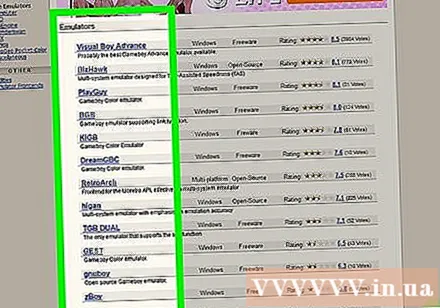
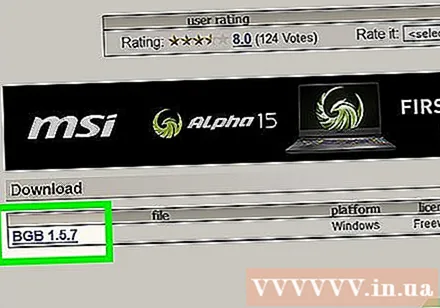
Bir seçimi basın İNDİ YÜKLƏ səhifənin ortasında.
Basın YÜKLƏMƏYƏ BAŞLAYIN seçim görünəndə. BGB emulatorunun ZIP qovluğu kompüterinizə yükləməyə başlayacaq.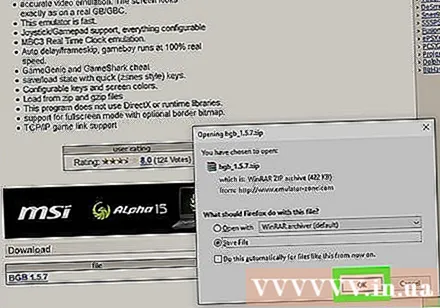
BGB Poçt qovluğunu açın. Poçt qovluğunu açmaq üçün iki dəfə vurun.
Kartı vurun Çıxarış pəncərənin yuxarı hissəsində.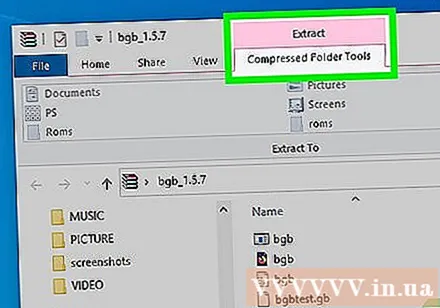
Basın Hamısını çıxarın. Bu seçim alətlər panelinin sağ tərəfindədir Çıxarış pəncərənin yuxarı hissəsində. Yeni bir pəncərə açılacaqdır.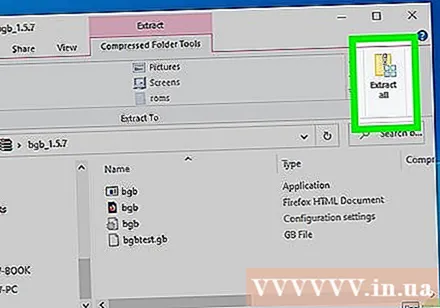
Düyməni vurun Çıxarış yeni pəncərənin altındadır. ZIP qovluğundakı məzmun açılır və adi yeni qovluqda açılır.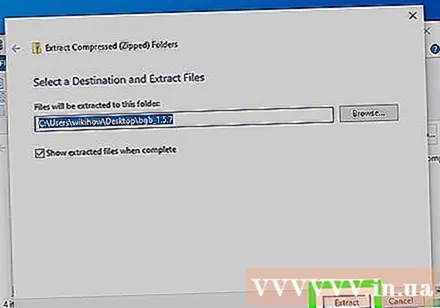
Tətbiqi iki dəfə vurun bgb. Tətbiq qara rəngli naviqasiya açarı işarəsi ilə boz rəngdədir. BGB emulator pəncərəsi açılacaqdır.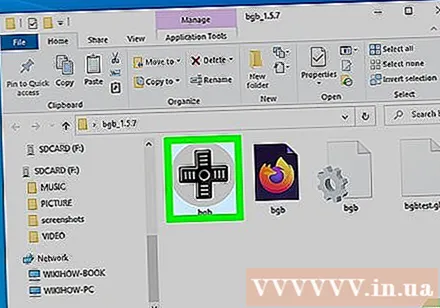
Emulator pəncərəsinə sağ vurun. Açılır menyu görünəcəkdir.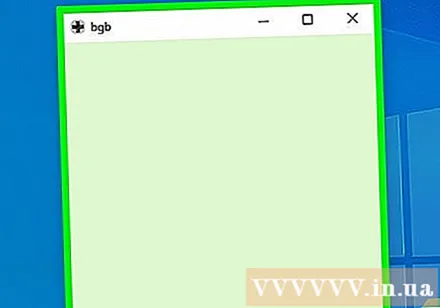
- Siçanın sağ siçan düyməsi yoxdursa, siçanın sağ düyməsini vurun və ya vurmaq üçün iki barmağınızı istifadə edin.
- Kompüter siçan əvəzinə trackpad istifadə edirsə, trackpad-də iki barmağınızı aşağı basa və ya panelin sağ alt hissəsinə vurun.
Bir seçimi basın ROM yükləyin ... (Yükləmə ROMu) açılır menyunun yuxarı hissəsidir.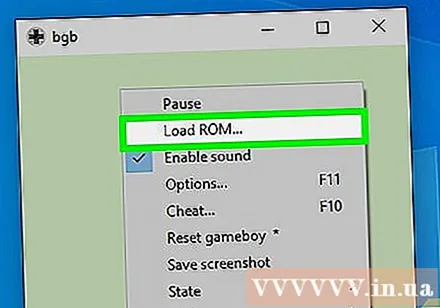
Yeni yüklədiyiniz ROM-u seçin. Yüklədiyiniz ROM-u vurun.Bir qovluğu tıklamağınız lazım ola bilər Yükləmələr ROMu tapmaq üçün pəncərənin sol tərəfində yerləşir.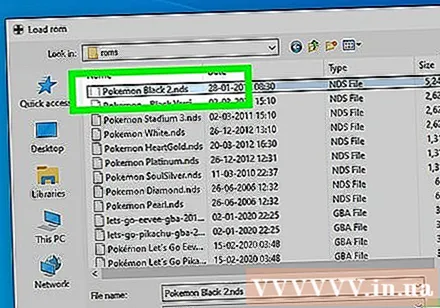
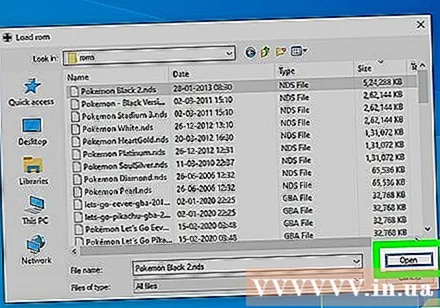
Basın Açıq ROM-u Gameboy Color emulatorunda açmaq üçün. Bundan sonra oyun başlayacaq. reklam
4-cü hissə: Gameboy Advance emulatorundan istifadə
VisualBoyAdvance veb saytını açın. Veb brauzerinizi istifadə edərək https://www.loveroms.com/emudownload/gameboy-advance/visualboyadvance172/64038 ünvanına gedin.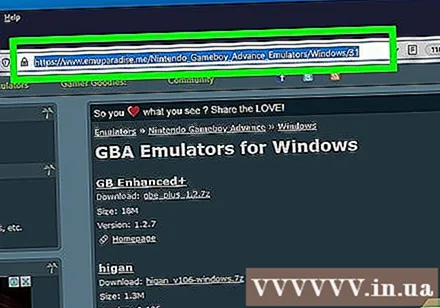
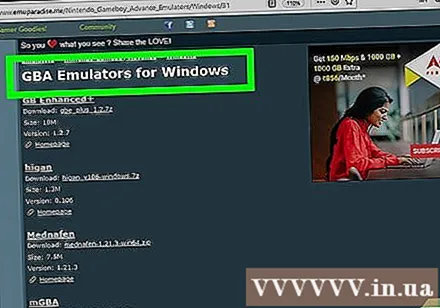
Düymənin altında yerləşən "Yahoo Axtarış Uzantısını Qurun" qutusunun işarəsini götürün İNDİ YÜKLƏ səhifənin ortasında yaşıl.
Basın İNDİ YÜKLƏ. Bu seçim səhifənin ortasındadır.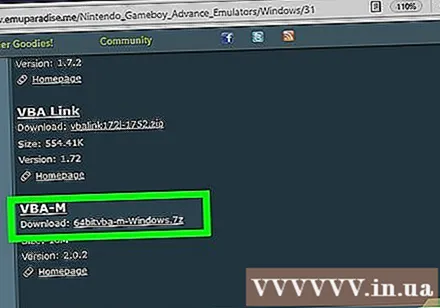
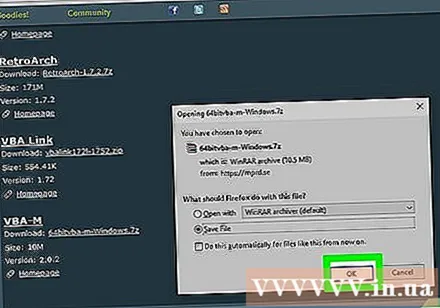
Basın YÜKLƏMƏYƏ BAŞLAYIN istəndikdə. VisualBoyAdvance Poçt qovluğu kompüterinizə yükləməyə başlayacaq.
VisualBoyAdvance Poçt qovluğunu açın. Poçt qovluğunu açmaq üçün iki dəfə vurun.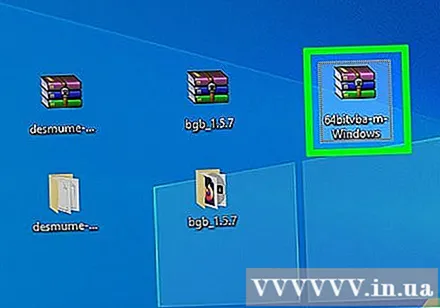
Kartı vurun Çıxarış pəncərənin yuxarı hissəsində.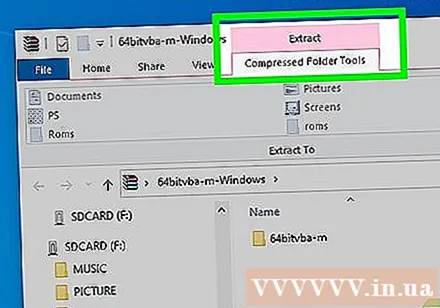
Basın Hamısını çıxarın. Bu seçim alətlər panelinin sağ tərəfindədir Çıxarış pəncərənin yuxarı hissəsi. Yeni bir pəncərə açılacaqdır.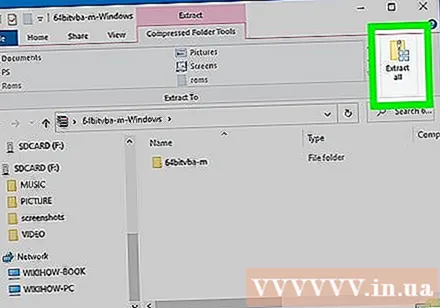
Basın Çıxarış yeni pəncərənin altındadır. ZIP qovluğundakı məzmun açılır və adi yeni qovluqda açılır.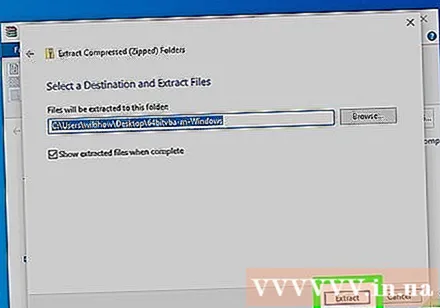
İki dəfə vurun VisualBoyAdvance. Bu bənövşəyi nişan yeni bir pəncərədədir. VisualBoyAdvance proqramı açılacaqdır.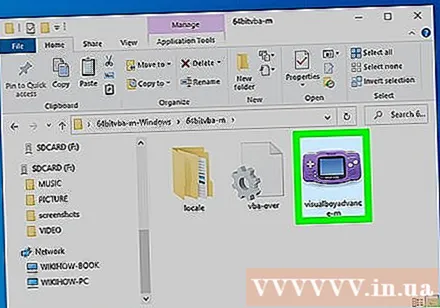
Kartı vurun Fayl VisualBoyAdvance pəncərəsinin yuxarı sol küncündə. Açılır menyu görünəcəkdir.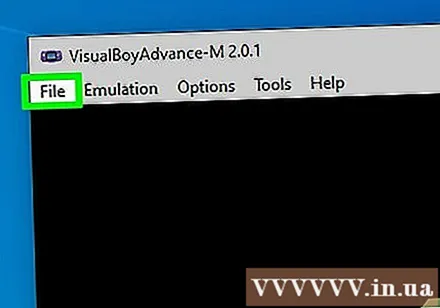
Bir seçimi basın Aç ... açılır menyunun yuxarı hissəsinə yaxın.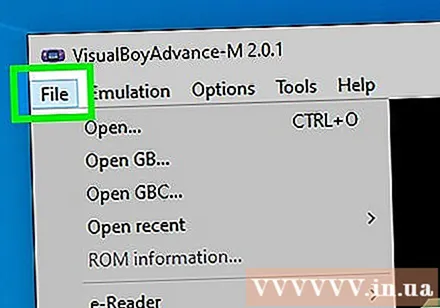
Yüklənmiş ROM-u seçin. Yeni yüklədiyiniz ROM-u vurun. Bir qovluq açmağınız lazım ola bilər Yükləmələr ROMu tapmaq üçün pəncərənin sol tərəfində.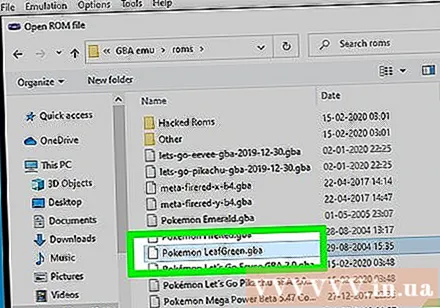
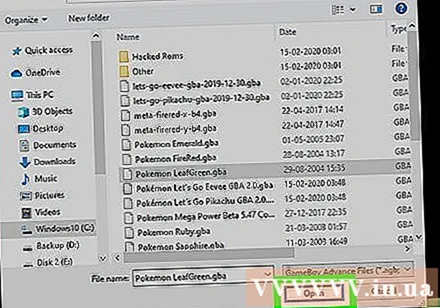
Basın Açıq. ROM, Game Boy Advance emulatorunda açılacaq və bu zaman oyun başlayacaq. reklam
Məsləhət
- Prosesi saxlamağı unutmayın! Bunu ümumiyyətlə oyun içində və ya menyuda edə bilərsiniz Fayl.
Xəbərdarlıq
- Sahib olduğunuz xaricdəki oyunlar üçün ROM yükləmək etibarlı deyil və hətta Nintendo'nun istifadə şərtləri də istifadəçilərə sahib olduqları oyunlar üçün ROM yükləməyə imkan vermir.



